Комплекс программ Управление персоналом Описание программы АиТ:\кадры версия 8х для Windows
| Вид материала | Документы |
Содержание4.6. Мастер на отзыв из отпуска 4.7. Мастер компенсации за отпуск. Глава 5. Штатное расписание 5.1. Описание структуры предприятия 5.1.1. Структура предприятия 5.1.2. Реквизиты предприятия |
- Программный комплекс АиТ:\Управление персоналом Описание программы АиТ:\Табельный учет, 1182.85kb.
- Комплекс образовательной профессиональной программы (опп) экономиста-менеджера по дисциплине, 203.81kb.
- Учебно-методический комплекс Для специальности 080505 Управление персоналом, 427.67kb.
- Описание рабочей программы управление персоналом для студентов специальности менеджмент, 120.71kb.
- Учебно-методический комплекс Для специальности 080505 Управление персоналом, 813.21kb.
- Учебно-методический комплекс Специальность: 080505 Управление персоналом Москва 2009, 811.89kb.
- Учебно-методический комплекс Специальность: 080505 Управление персоналом Москва 2009, 1080.32kb.
- Литвинюк Александр Александрович д э. н., профессор должность профессор учебно-методический, 654.29kb.
- Рабочей программы дисциплины Управление персоналом организации по направлению подготовки, 29.61kb.
- Учебно-методический комплекс Специальность: 080505 Управление персоналом Москва 2009, 769.11kb.
4.6. Мастер на отзыв из отпуска
На первом шаге пользователю предоставляется возможность выбора сотрудника.
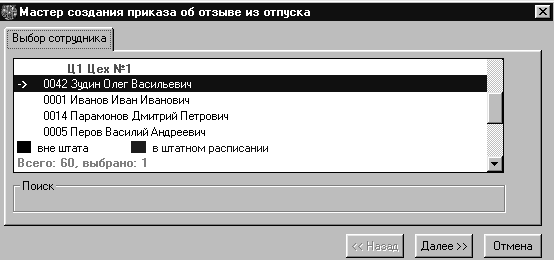
Рис. 4.21. Мастер создания приказа об отзыве из отпуска.
В левой части окна показаны все предоставленные сотруднику отпуска. В правой части окна видны все предоставленные отзывы. Отпуска и отзывы можно сгруппировать по датам. В нижней части окна необходимо указать период отзыва из отпуска.
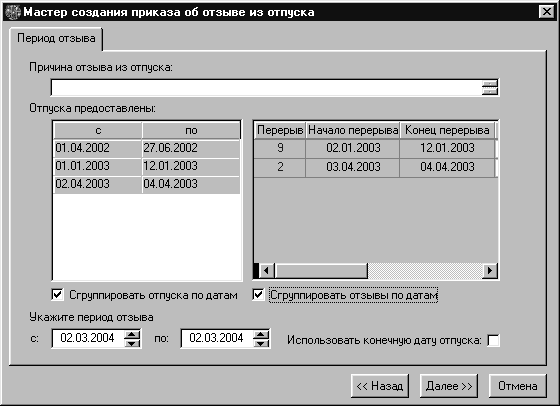
Рис. 4.22. Период отзыва.
Следующим этапом необходимо заполнить реквизиты приказа, предварительно настроив справочник «виды отпуска», «справочник видов приказов», «документы-основания», «справочник ТК\КЗоТ».
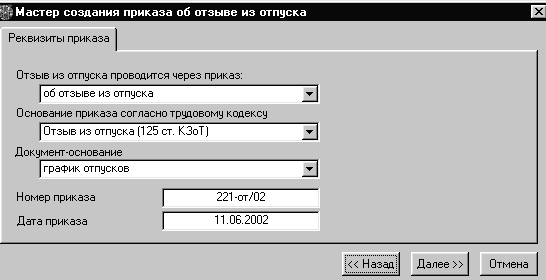
Рис. 4.23 Реквизиты приказа.
На последнем этапе виден весь текст приказа и по кнопке «готово» приказ переходит в карточку «ведение приказов», где его необходимо закрыть. Данные об отзыве из отпуска приходят в АиТ:\Зарплата.
4.7. Мастер компенсации за отпуск.
На первом шаге необходимо выбрать сотрудника, которому положена компенсация за отпуск.
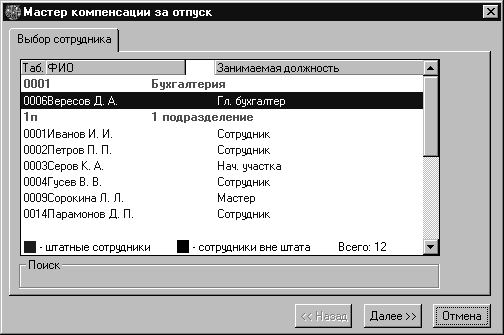
Рис. 4.24. Мастер компенсации за отпуск.
Далее мастер предлагает определить количество дней и период, за который полагается компенсация. В верхней части окна видны данные на сотрудника о неиспользованных днях отпуска.
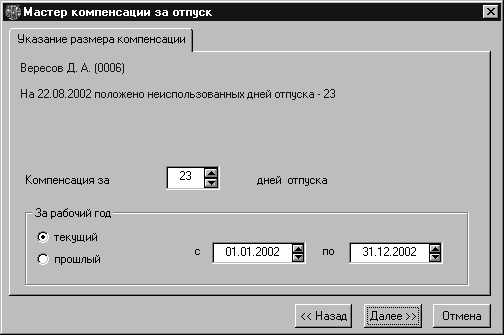
Рис. 4.25. Указание размера компенсации.
На следующем шаге происходит настройка приказа о компенсации.
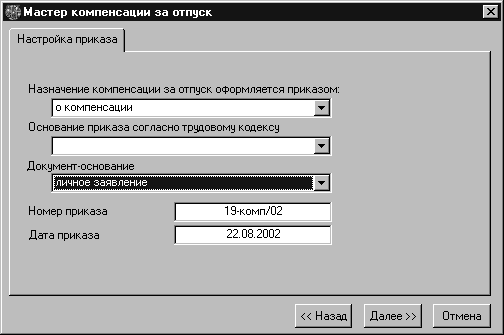
Рис. 4.26. Настройка приказа.
По кнопке «Готово» происходит формирование приказа. Пронумерованный приказ попадает в карточку «ведение приказов», его необходимо закрыть, после чего данные поступают в АиТ:\Зарплата (режим «начисление по журналам»).
Глава 5. Штатное расписание
5.1. Описание структуры предприятия
Программа поддерживает ведение многоуровневой структуры предприятия, с объединением отдельных подразделений (отделов) в более крупные структурные единицы – филиалы (управления, холдинги, отделения и т.п.).
Окно данных о предприятии вызывается по кнопке «Предприятие»
 Панели Инструментов либо из пункта «Структура предприятия» раздела «Штатное расписание» Главного Меню. Оно содержит две закладки: «Структура предприятия» и «Реквизиты предприятия».
Панели Инструментов либо из пункта «Структура предприятия» раздела «Штатное расписание» Главного Меню. Оно содержит две закладки: «Структура предприятия» и «Реквизиты предприятия».5.1.1. Структура предприятия
Структура предприятия представляется в виде дерева.
Вершиной дерева структуры служит название предприятия.
Филиалы выделены жирным шрифтом и помечены пиктограммой
 , названия подразделений написаны стандартным шрифтом и им соответствует пиктограмма
, названия подразделений написаны стандартным шрифтом и им соответствует пиктограмма  . Только подразделения могут содержать в себе сотрудников. Филиал может содержать в своей структуре другой филиал или подразделение; подразделение НЕ МОЖЕТ содержать в себе другие структурные единицы.
. Только подразделения могут содержать в себе сотрудников. Филиал может содержать в своей структуре другой филиал или подразделение; подразделение НЕ МОЖЕТ содержать в себе другие структурные единицы. 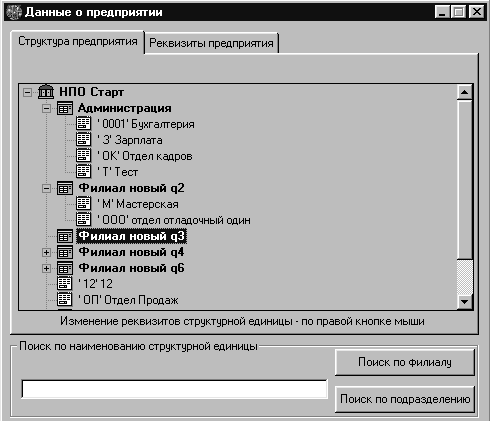
Рис. 5.1. Окно «Данные о предприятии».
Подразделения внутри дерева распределены по филиалам. Подразделения, не входящие в структуру ни одного филиала, размещены внизу дерева, непосредственно в его корневом уровне.
Реквизиты подразделения (филиала) можно просмотреть и отредактировать в карточке, которая открывается для текущей в списке структурной единицы по правой кнопке мыши.
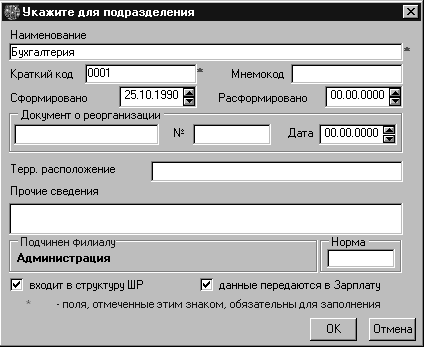
Рис. 5.2. Карточка структурной единицы.
Окно содержит наименование и код структурной единицы, даты ее формирования и ликвидации, сведения о подчиненности и некоторую другую информацию. Знаком * отмечены поля, обязательные для заполнения.
Для подразделений указывается признак входимости в структуру штатного расписания и передачи данных для расчета зарплаты. Флаг «данные передаются в Зарплату» снимается в случае, когда с определенной группой физических лиц не ведется расчетов, однако данные об этих людях хранить необходимо (например, претенденты на работу, деловые партнеры, ранее работавшие на этом предприятии сотрудники и т.п.).
Выход из карточки структурной единицы с сохранением внесенных изменений производится по кнопке «ОК», без сохранения – по кнопке «Отмена».
Нажатие кнопки «Добавить»
 дополнительной Панели Инструментов окна «Данные о предприятии» приводит к созданию нового филиала или подразделения (по выбору сотрудника). Добавление происходит в ту структурную единицу, которая в момент нажатия кнопки была выделена в списке. При этом на экран выводится карточка новой структурной единицы, в которой надо заполнить все необходимые реквизиты (рис. 5.2).
дополнительной Панели Инструментов окна «Данные о предприятии» приводит к созданию нового филиала или подразделения (по выбору сотрудника). Добавление происходит в ту структурную единицу, которая в момент нажатия кнопки была выделена в списке. При этом на экран выводится карточка новой структурной единицы, в которой надо заполнить все необходимые реквизиты (рис. 5.2). Нажатие кнопки «Удалить»
 удаляет выбранный филиал или подразделение. Удаление подразделения из списка допускается только в том случае, если в его составе нет сотрудников или штатных единиц. При удалении филиала, содержащего подразделения, эти подразделения перемещаются в группу «Прочие отделы».
удаляет выбранный филиал или подразделение. Удаление подразделения из списка допускается только в том случае, если в его составе нет сотрудников или штатных единиц. При удалении филиала, содержащего подразделения, эти подразделения перемещаются в группу «Прочие отделы».Перемещение подразделения из одного филиала в другой производится методом «перетащить-и-уронить», что означает следующую последовательность действий:
- установить указатель мыши на строку нужного подразделения,
- прижать левую клавишу мыши,
- не отпуская клавиши, перенести строку на нужное место,
- отпустить клавишу мыши.
Если структура предприятия слишком сложна и громоздка, чтобы использовать для переподчинения механизм «перетащить-и-уронить», можно проделать это с помощью кнопки «Перенести»
 дополнительной Панели Инструментов. По нажатию этой кнопки открывается окно, содержащее дерево филиалов предприятия. В нем можно выбрать филиал, в который надо перенести структурную единицу.
дополнительной Панели Инструментов. По нажатию этой кнопки открывается окно, содержащее дерево филиалов предприятия. В нем можно выбрать филиал, в который надо перенести структурную единицу.
Рис. 5.3. Окно для переподчинения структурной единицы.
Дерево структуры предприятия может быть распечатано по кнопке «Экспорт»
 дополнительной Панели Инструментов в виде текстового файла стандартного вида.
дополнительной Панели Инструментов в виде текстового файла стандартного вида.Если в структуре предприятия на каждое подразделение поставить в поле Мнемокод (правая кнопка на подразделении) цифру или букву, то при печати отчетов по штатному расписанию подразделения будут сортироваться по полю МНЕМОКОД
.
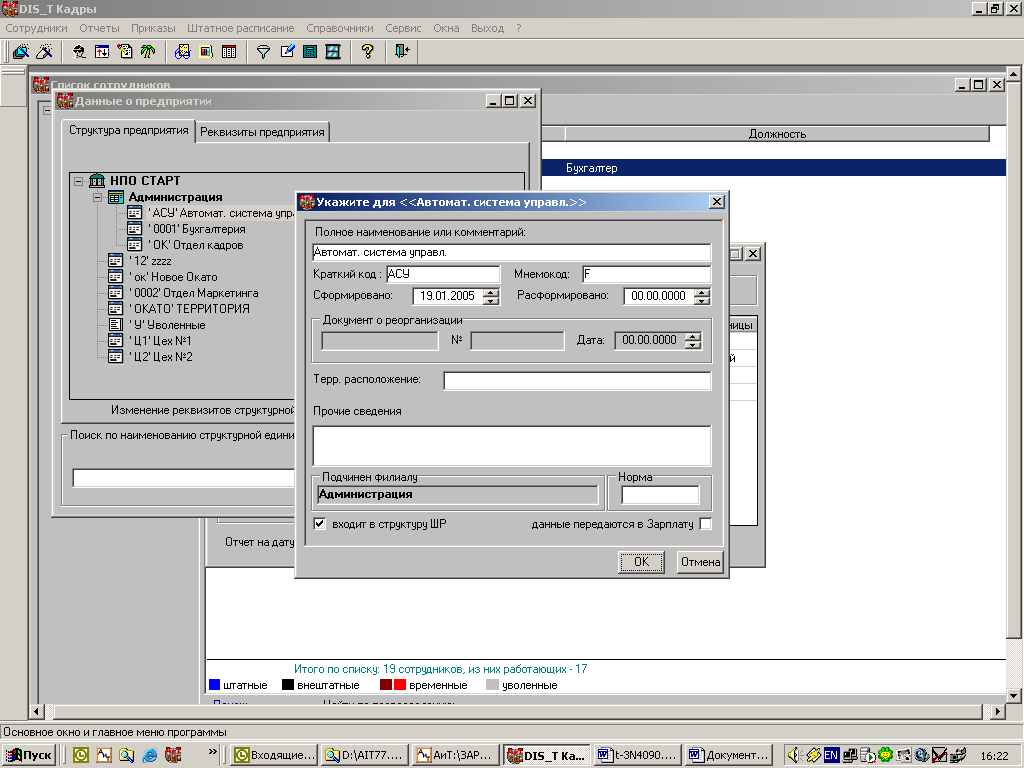
В случае, если мнемокод указывается цифрами, то формат чисел должен быть следующим: если количество подразделений до 99, то формат 01, 02,03…, если до 999, то 001, 002, 003…
5.1.2. Реквизиты предприятия
Закладка «Реквизиты предприятия» предназначена для ввода и корректировки значений основных реквизитов предприятия.
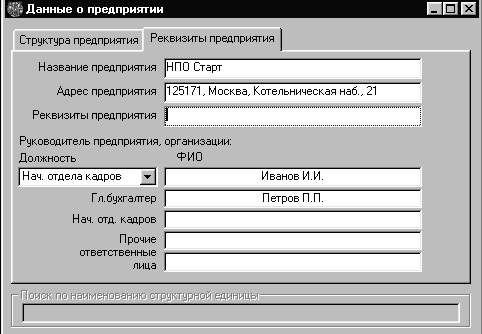
Рис. 5.4. Настройка сведений о предприятии.
Данные о предприятии могут быть использованы при формировании выходных документов. То же самое относится к фамилиям ответственных лиц (руководителя, главного бухгалтера, расчетчика, кассира) и должности руководителя предприятия.
